Как узнать CMS сайта | Определяем движок своими силами
Если Вам необходимо узнать CMS сайта, Вы можете использовать для этого один из ниже перечисленных способов. Эти способы не на 100% гарантируют получение точной информации, но все же помогают получить примерный ответ на этот вопрос. В статье мы рассмотрим следующие способы проверки движка сайта:
- HTML код на странице;
- Просмотр robots.txt;
- Вид ссылок сайта;
- Поиск файлов за счет известного пути;
- Вид входа в админ — панель;
- HTTP трафик;
- Проверяем Cookie сайта;
- Онлайн сервисы.
Важно отметить, что необходимо иметь определенные знания для того, чтобы определить движок сайта. Без этих знаний лишь онлайн сервисы помогут Вам быстро и точно определить сms сайта.
№1. HTML код на странице
Скорее всего, данный способ является самым верным и самым точным в определении движка сайта. Обычно CMS сайта прописывается в теге «generator». Вот например на сайтах WordPress код выглядит так:
<meta name=»generator» content=»WordPress 3.5″ />
Помимо этого необходимо просмотреть css javascript и путь к графическим файлам. Все тот же WordPress будет показан следующим образом:
<script type=»text/javascript» src=»http://ваш сайт/wp-content/themes/dimox.name/scripts.js?1235565796″></script>
№2. Просмотр robots.txt
Практически все современные движки создают в автоматическом режиме файлы robots.txt. В этом файле обычно запрещаются некоторые директории и папки. Это должно помочь Вам увидеть в числе запрещенных знакомые папки.
К примеру, файл robots.txt для Joomla выглядит так:
User-agent: *
Disallow: /administrator/
Disallow: /cache/
Disallow: /components/
Disallow: /editor/
Disallow: /help/
Disallow: /images/
Disallow: /includes/
Disallow: /language/
Disallow: /mambots/
Disallow: /media/
Disallow: /modules/
Disallow: /templates/
Disallow: /installation/
Вебмастера смогут узнать названия этих директорий и поймут, что за движок используется.
№3. Узнать движок сайта при помощи внешнего вида ссылок
Очень легко узнать настоящий движок сайта, лишь взглянув на ссылки ресурса. Однако в последнее время вебмастера используют ЧПУ, а это несколько усложняет процесс определения. Вот примеры некоторых видов ссылок, для определенных CMS:
WordPress
/p=501 (в виде ссылок по умолчанию)
Joomla
/index.php?option=com_content&task=view&id=80&Itemid=202
/content/view/69/109/
MaxSite CMS
/page/ispolzuem-avatarki
vBulletin
/showthread.php?t=300606
IPB
/index.php?showtopic=36
В крайнем случае можно разобрать параметры сайта, вот для osCommerce используются cPath и cSid.
№4. Поиск файлов за счет известного пути
Обычно этот способ или метод используют в тех случаях, когда есть сомнения в отношении конкретной CMS сайта. За счет подстановки определенного пути к тому или иному файлу, можно понять является ли Ваш выбор правильным. Метод не самый эффективный и удобный.
№5. Вид входа в админ–панель позволит узнать на каком движке сайт
Просто подставьте адреса админ – панелей к адресам сайтов и посмотрите на то, что получилось. Если выбор правильный, то будут открыты входы в админ – панели, вот некоторые примеры:
WordPress
/wp-admin/
Joomla
/administrator/
Danneo
/apanel/
MaxSite CMS
/admin/
№6. HTTP трафик
Используя сниффет http или же плагин для интернет – браузера, можно увидеть ответ сервера, а точнее ответ http header. К примеру, Битрикс прописывает дополнительное поле и позволяет распознать себя за счет этого метода. Вот пример такого поля:
X-Powered-CMS: Bitrix Site Manager (582fd04dac6869e159ea80524ec43d0d)
№7. Проверяем Cookie сайта
Используя все тот же сниффер, можно просмотреть cookie и понять какой движок стоит. Вот пример отображения cookie и обозначения CMS:
UMI CMS
umicms_session
MaxSite CMS
maxsite_comuser
WordPress
wp-settings
№8. Онлайн сервисы
ITrack — однозначно самый лучший сервис по определению CMS сайта. В базе этого сервиса находится около 50 различных систем управления. Для успешного определения движка, необходимо ввести адрес сайта и прописать captcha, как изображено на иллюстрации ниже:


После ввода данных начнется процесс проверки CMS, как этой иллюстрации:


И в конце будет указана верная cms сайта.


2ip — также как и в первом варианте, необходимо указать лишь адрес сайта и нажать кнопку «Узнать».


В процессе распознавания cms сайта, будут указываться какие движки подходят, а какие нет. Вот в нашем случае это был — WordPress.


Wappalyzer — плагин для браузера Firefox, который позволит узнавать CMS открываемых сайтов.


На этом мы закончим рассказывать, как узнать cms сайта и пожелаем Вам удачи в этом деле.
wildo.ru
лучшие способы, как определить CMS
Как узнать, какая CMS используется у какого-либо сайта, в том числе конкурента? Действительно ли можно проверить CMS сайта за 60 секунд? Это так — читайте далее, как можно это сделать.
CMS сайта — content management system, система управления сайтом, движок сайта, система управления контентом. Есть множество названий данной системы, но во всех случаях имеется только одно верное определение.
CMS сайта — это система управления, редактирования и создания содержимого сайта (контента) и его структуры, информационная система, которая позволяет работать с любыми элементами сайта и их группами.
Существует множество различных CMS, но самой популярной среди всех является WordPress. Согласно данным Kinsta, в 2019 году 33% всех сайтов в интернете находятся под управлением CMS WordPress.
В каких случаях вам может понадобится определить движок сайта?
Таких случаев может быть огромное множество. От самых банальных вроде “О, какой красивый сайт! Я хочу сделать такой же” до “Насколько качественно сделан сайт конкурентов! Интересно, как узнать CMS сайта?”.
Наиболее распространенный вариант, когда необходимо узнать, на каком движке работает сайт — это анализ конкурентов. Некоторые платформы имеют свои специфические настройки, которые не встретить на остальных, некоторые специально приспособлены под потребности, функции и задачи интернет-магазинов, некоторые движки идеально подходят для лендингов и т.д.
Как же можно реализовать это, причем за 60 секунд? Реально ли это? Да, и далее мы рассмотрим несколько лучших способов проверки CMS.
Ручная проверка
В некоторых случаях определить систему управления можно с помощью ручной проверки. Приведем в пример блог Ahrefs:
Переходим в самую первую статью и открываем в новой вкладке первое же изображение из контента:
Видите в URL-адресе субдиректорию wp-content? Это означает, что данный сайт находится на управлениии CMS WordPress. Аналогично и с любыми другими сайтами — везде, где вы встречаете wp-content, вы можете быть уверены в том, что в данном случае — это Вордпресс.
Автоматическая проверка
Не удалось узнать, на чем сделан сайт в ручном режиме? В таком случае вы можете выполнить проверку с помощью онлайн-сервисов. Далее мы рассмотрим наиболее точные из них и (приятный бонус) бесплатные.
BuiltWith — один из самых известных сервисов для проверки технологий сайта. Инструмент абсолютно бесплатный, и помимо информации о CMS позволяет узнать и другие особенности сайта.
К сожалению, в некоторых случаях сервис не показывает информацию об установленном движке. В таком случае для дополнительной проверки могут понадобится другие инструменты.
Один из лучших инструментов для проверки технических параметров сайта, в том числе для проверки CMS. Так, например, только с помощью этого инструмента можно определить, на каком движке работает блог SpySERP:)
Инструмент полностью бесплатный и позволяет определить движок сайта даже в тех случаях, когда другие сервисы оказываются беспомощными.
Ещё один вариант проверки — установка браузерного расширения, которое позволит узнать CMS сайта. Лучшим и самым популярным решением в данном случае является WhatRuns, который с помощью нескольких кликов позволяет определить движок.
Что делать, если проверка не дала результатов?
Может быть и ситуация, когда вы не можете узнать движок даже с помощью специализированных сервисов. Что делать в таком случае?
Как правило, CMS сайта не определяется в том случае, когда сайт использует самописный движок — т.е. такой, что не встречается у других сайтов. Единственным вариантом в данном случае, как узнать CMS сайта, будет непосредственный контакт или с администраторами сайта, или с веб-студией, которая занималась его разработкой (часто вы можете найти информацию о ней в футере сайта). В большинстве случаев вам дадут ответ и подскажут, какой движок использовался для управления веб-сайтом.
spyserp.com
Как определить CMS сайта – шпаргалка для начинающих
Часто веб-мастера в поисках какой-либо информации в Интернете случайно находят довольно интересные ресурсы, на которых реализованы полезные и красивые скрипты, да и просто сам сайт может быть оформлен довольно необычно.
В этом случае может возникнуть закономерный вопрос касательно того, какой «движок» позволяет сайту реализовывать такие необычные вещи. Словом, встаёт вопрос о необходимости узнать CMS сайта.
Для решения этой задачи существует несколько путей. Первый из них, возможно, самый простой и быстрый, заключается в просмотре исходного кода веб-страницы в браузере. Наверное, не стоит сильно углубляться в особенности кода той или иной системы управления контентом.
Если вы не желаете использовать сервис определения CMS, то достаточно лишь открыть исследуемый сайт и в настройках браузера выбрать пункт «Просмотр кода страницы».
Здесь в самом верху обычно располагается мета тег <meta name=»generator» content=»…»>. Если повезёт, то в кавычках вместо троеточия в исходном коде вы как раз и увидите название интересующей вас CMS.
Если же данной строчки найти не удастся, лучше использовать другие способы для того, чтобы определить CMS. Другой вполне надёжный способ – ввод в адресной строке браузера пути входа в панель администратора сайта.
Для каждой CMS путь различный, поэтому записав, например, адрес сайта со словом administrator через слеш и попав не на страницу ошибки, а на страницу авторизации, смело можно утверждать, что сайт создан при помощи Joomla:
Ниже перечислим адреса для входа в административную панель сайтов для наиболее популярных CMS:
- Joomla – адрес сайта/administrator;
- WordPress – адрес сайта/wp-admin;
- Drupal – адрес сайта /user;
- Danneo – адрес сайта/apanel;
- MaxSite CMS – адрес сайта/admin.
Как ни странно, существует ещё более простой способ определить CMS сайта. Он не всегда работает, но зато не требует от пользователя совершенно никаких действий.
Для различных браузеров существуют расширения, которые автоматически определяют принадлежность ресурса к той или иной системе управления контентом.
Так, для браузера Firefox существует плагин RDS Bar. Разработан он для SEO-оптимизаторов и включает множество полезных функций, которые не входят в тему данного обзора. Однако одной из возможностей плагина является функция «определение движка», которая активируется в «панели дополнений».
Для того чтобы узнать CMS, в Firefox также можно использовать другой небольшой, но очень удобный и информативный плагин под названием Wappalyzer.
После установки он будет в адресной строке в графическом виде выводить массу полезной информации о ресурсе, в том числе и о типе CMS, на которой данный сайт работает:
Очень лёгкий и удобный плагин, осуществляющий определение CMS сайта онлайн, разработан и для браузера Google Chrome. Называется он Chrome Sniffer и устанавливается из официального интернет магазина Chrome.
Данный плагин распознаёт порядка 100 систем управления сайтом и сигнализирует об этом пользователю появлением стилизованной под конкретную CMS иконки в адресной строке браузера.
Если ни один из вышеописанных способов, позволяющих определить CMS сайта онлайн не дал положительных результатов, за помощью можно обратиться к специализированным онлайн-сервисам.
Одним из лучших подобных сервисов многие пользователи считают ITrack:
Для того чтобы воспользоваться его возможностями, необходимо просто вписать в соответствующее поле адрес сайта и ввести капчу. Стоит отметить, что на сегодняшний день в базе данных ITrack находится более 50 систем управления.
По схожему принципу работает и другой сервис, при помощи которого можно узнать CMS сайта онлайн — 2ip. Здесь также требуется в специальную форму ввести название сайта и нажать на кнопку «Узнать», после чего сервис выдаст полученный результат.
Как видим, в Сети существует далеко не единственный сервис определения CMS. Если ни один из способов, описанных в данной статье, не даёт результата, это значит, что администратор ресурса приложил немало усилий к тому, чтобы скрыть принадлежность сайта к какому-либо движку.
Также не исключено, что код для данного сайта специально писался разработчиком или группой разработчиков с нуля и ресурс не был создан при помощи CMS.
Надеюсь, что статья оказалась для вас полезной! Удачи!
www.internet-technologies.ru
Как быстро узнать движок (CMS) сайта онлайн
 На сегодняшний день сделать себе сайт не составляет труда, ведь в интернете можно найти различные приложения и CMS для этого. Не обладая хорошими знаниями верстальщика и программиста создать сайт можно за считанные часы. Потому что есть CMS (система управления содержимым) или как в Рунете их называют движки. Перед тем как создать сайт, мы начинает рыскать по интернету, и ищем какие-нибудь интересные и необычные сайты. И вот нашли и теперь хотим создать что-нибудь подобное. Остается узнать движок сайта.
На сегодняшний день сделать себе сайт не составляет труда, ведь в интернете можно найти различные приложения и CMS для этого. Не обладая хорошими знаниями верстальщика и программиста создать сайт можно за считанные часы. Потому что есть CMS (система управления содержимым) или как в Рунете их называют движки. Перед тем как создать сайт, мы начинает рыскать по интернету, и ищем какие-нибудь интересные и необычные сайты. И вот нашли и теперь хотим создать что-нибудь подобное. Остается узнать движок сайта.
Способов узнать движок (CMS) сайта очень много, но я хочу вам рассказать о простом и быстром методе, который не требует навыков и знаний в html и программирование. Хочу поведать об онлайн сервисах, с помощью которых можно узнать движок сайта онлайн.
Узнать движок сайта с помощью 2IP.RU
2IP.RU – самый популярный и мощный сайт, с помощью которого можно узнать движок сайта и не только. Этот сервис позволяет тестировать скорость интернета, время загрузки сайта, информацию о сайте, информация об IP — адресе сайта или домене и прочее. Но нас сейчас интересует движок сайта.

Загружаем страницу Система управления сайтом (CMS) и вводим в специальное поле домен интересующего нас сайта. Нажимаем на кнопку Узнать. После не долгого тестирования будет получен результат. Сервис 2IP.RU в своей базе данных имеет огромное количество информации о CMS, которые существуют на сегодняшний день. Поэтому этот сервис я поставил на первое место.
Определить движок сайта с ITRACK.RU
ITRACK.RU – сайт создания, разработки и технической поддержки сайтов. На этом сайт есть Сервис определения CMS, которым пользоваться достаточно легко, что даже первоклашка справится.
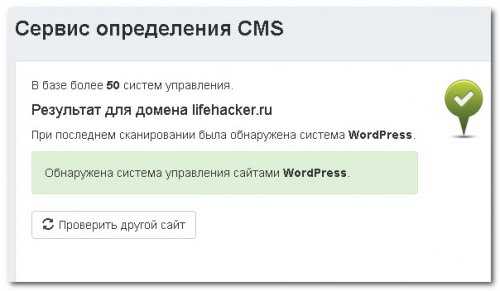
На странице сервиса определения движка вводим в поле для домена адрес сайта, после вводим капчу и нажимаем на кнопку Определить CMS.
Узнать движок сайта с помощью BUILTWITH
BUILTWITH – англоязычный сервис подробного анализа сайта на различные показатели и техническую работу веб-ресурса. Хоть и не на русском языке, но отчет по анализу сайта делает структурируемый и разбивает по категориям, так что запутаться будет сложно. В распоряжение BUILTWITH есть модуль определения движка (CMS).

Вводим домен интересующего сайта в поле URL и нажимаем на кнопку Lookup. В разделе Content Management Systems можно увидеть название движка.
Вот таким образом можно без особого труда узнать движок сайта, не имея знаний в html, php и прочих знаниях веб-технологий. Если знаете аналогичные сервисы, пишите в комментариях, делитесь своим опытом и знаниями.
Интересное на сайте:
Добавить комментарий
lifevinet.ru
Рейтинг CMS за сентябрь 2019 г. – самые популярные движки для сайтов от компании iTrack
Прочие: Tilda, WebAsyst Shop-Script, uCoz, UMI.CMS, NetCat, Setup.ru, HostCMS, PrestaShop, InSales, diafan.CMS, Simpla, cs.cart, UralCMS, StoreLand, InstantCMS, Amiro.CMS, VamShop, CMS Made Simple, ImageCMS, ShopCMS, MaxSite CMS, OsCommerce, SiteEdit, AdVantShop.NET, Textpattern, S.Builder, ABO.CMS, LiveStreet, RBC Contents, TYPO3, Canape CMS, AVE.cms, Danneo, concrete5, DJEM, Melbis Shop, NGCMS, PHPShop Free, Twilight CMS, CMS Sitebill, Zen Cart, Alto CMS, CMS Ruen, Elstrana CMS Hosting, Atilekt.CMS, Jimdo, Parallels SiteBuilder, Fast-Sales, Tiu.ru, okis.ru, uDiscuz!.
Полный общий рейтинг CMS
| WordPress | 45,02% | 2,22 | 464 800 | |
| Joomla | 13,27% | -1,91 | 136 900 | |
| 1С-Битрикс | 12,09% | 2,26 | 124 800 | |
| OpenCart | 3,61% | -0,36 | 37 200 | |
| Drupal | 2,91% | -0,90 | 30 000 | |
| Wix | 2,90% | 0,09 | 29 900 | |
| MODX Revolution | 2,17% | -0,92 | 22 400 | |
| MODX Evolution | 2,14% | 0,43 | 22 000 | |
| DataLife Engine | 2,01% | -0,32 | 20 700 | |
| Nethouse | 1,73% | 0,98 | 17 800 | |
| Tilda | 1,44% | = 0.00 | 14 900 | |
| WebAsyst Shop-Script | 1,42% | -0,03 | 14 600 | |
| uCoz | 1,42% | -0,48 | 14 600 | |
| UMI.CMS | 1,06% | -0,06 | 10 900 | |
| NetCat | 0,93% | 0,11 | 9 500 | |
| Setup.ru | 0,92% | -0,58 | 9 500 | |
| HostCMS | 0,65% | -0,04 | 6 700 | |
| PrestaShop | 0,53% | 0,12 | 5 400 | |
| InSales | 0,45% | 0,06 | 4 600 | |
| diafan.CMS | 0,33% | 0,01 | 3 400 | |
| Simpla | 0,30% | -0,07 | 3 000 | |
| cs.cart | 0,24% | 0,22 | 2 400 | |
| UralCMS | 0,21% | 0,03 | 2 200 | |
| StoreLand | 0,18% | -0,03 | 1 800 | |
| InstantCMS | 0,17% | -0,04 | 1 700 | |
| Amiro.CMS | 0,17% | -0,03 | 1 700 | |
| VamShop | 0,16% | -0,09 | 1 600 | |
| CMS Made Simple | 0,15% | = 0.00 | 1 500 | |
| ImageCMS | 0,12% | -0,03 | 1 100 | |
| ShopCMS | 0,09% | -0,03 | 900 | |
| MaxSite CMS | 0,09% | 0,00 | 900 | |
| SiteEdit | 0,09% | -0,09 | 900 | |
| S.Builder | 0,08% | -0,01 | 800 | |
| LiveStreet | 0,07% | -0,03 | 700 | |
| TYPO3 | 0,06% | 0,00 | 500 | |
| Canape CMS | 0,05% | = 0.00 | 500 | |
| Danneo | 0,05% | -0,01 | 500 | |
| PHPShop Free | 0,03% | -0,02 | 300 | |
| CMS Sitebill | 0,02% | -0,01 | 200 | |
| Прочие | 0,68% | 6 900 |
Данные по количеству установок округлены до сотен. Прочие: OsCommerce, AdVantShop.NET, Textpattern, ABO.CMS, RBC Contents, AVE.cms, concrete5, DJEM, Melbis Shop, NGCMS, Twilight CMS, Zen Cart, Alto CMS, CMS Ruen, Atilekt.CMS, Parallels SiteBuilder, Fast-Sales, uDiscuz!.
itrack.ru
Как узнать на каком движке сделан сайт и как определить CMS сайта.
Performance Marketing основывается на четко и однозначно измеряемых параметрах Мы находим оптимальные решения в любой отрасли! Работаем над правильными KPI

Мы выпустили новую книгу «Контент-маркетинг в социальных сетях: Как засесть в голову подписчиков и влюбить их в свой бренд».
Подпишись на рассылку и получи книгу в подарок!
Все способы можно условно разделить на два типа: ручной поиск и специализированные сервисы.
Как узнать CMS: ручной поиск
Анализ кода сайта
В настоящий момент почти все браузеры предоставляют возможность просмотра кода страницы. Мы рассмотрим на примере Google Chrome. Открываем интересующий ресурс и нажимаем ctrl+u. Далее анализируем содержимое.
- Метатеги
В популярном WordPress мы можем встретить <meta name=»generator» content=»Wordpress 4.5.3″>
- Скрипты
Как узнать скрипт сайта в огромном количестве кода? Очень просто — ctrl+f и ищем javascript.
- Путь к файлам
Тут нужно искать атрибут src и посмотреть, откуда тянется информация или файлы.
Теперь немного рассмотрим «следы» в коде, которые оставляют основные CMS
Drupal
Очень часто favicon или CSS-стили размещаются в папке files
<link rel=»shortcut icon» href=»/files/faviccon.ico»>
Битрикс
Сайты, работающие на Битриксе, в коде отображают путь к файлу следующим образом
<link href=»/bitrix/temp/skin/styles.css»>
Joomla
В данном случае в пути к файлу стиля приписывается имя домена сайта.
MODx
Нашли в путях к файлам «assets»? можете быть уверены, что вы определили CMS сайта.
Просмотр robots. txt
Данный файл является инструкцией для роботов поисковых систем. А нам он может помочь определить, на каком движке работает сайт конкурента. Ведь в нем вебмастера закрывают страницы от индексации, они-то нам и помогут.
Вот так, к примеру, выглядит список команд для WordPress
А это среднестатистический набор для Joomla

Но перед тем как определить, на чем написан сайт с помощью данного способа, необходимо поискать информацию о стандартных инструкциях по основным CMS. Найти их несложно и почти у каждого движка есть специфические команды для robots.txt.
Проверка отображения ссылок
Конечно, сейчас множество сайтов используют ЧПУ для формирования урлов. Но все же еще есть достаточное количество ресурсов, где структура ссылок создается по умолчанию. Рассмотрим, как узнать движок сайта этим способом. Достаточно полазить по сайту и посмотреть на URL. Вот структура, которая встречается на распространенных CMS:
Альтернативный способ
Также можно попробовать открыть окно входа в админку
Данный способ может помочь узнать CMS сайта конкурента, но не со стопроцентной вероятностью. Все потому, что разработчики часто изменяют адрес входа в административную панель из соображений безопасности.
Специализированные сервисы
Плагины
Их достаточно много, но перечислять не имеет особого смысла. Выделим самый удобный и информационных из них. Wappalyzer — устанавливается для Firefox и Google Chrome. Для того, чтобы узнать на каком движке работает сайт, достаточно нажатия одной кнопки.

Сервисы
На просторах интернета существует множество сервисов, которые помогу узнать, какой движок у сайта. Все они различаются по информативности и некоторые даже по точности. Мы собрали список самых лучших онлайн-сервисов.
2ip — очень удобен и прост. Вводим интересующий нас адрес и ждем. Далее производится проверка по основным известным сервису CMS. Вот как это выглядит наглядно

Если в ходе проверки результат остался неизвестным, значит, скорее всего, используется либо очень редкая CMS, либо движок самописный.
iTrack — так же вводим домен и получаем результат

Built With — самый информативный сервис. Не просто подскажет на каком движке работает сайт, а укажет дополнительную информацию:
- сервер
- хостинг
- SPF (расширение для протокола отправки почты)
- язык программирования/фреймворк
- счетчики аналитики, которые установлены
- виджеты
- js-библиотеки
Тут также есть платная проверка. Отличие от бесплатной в более детальном отчете.
Что делать, если ничего не получилось
Как узнать, на каком движке сделан сайт, если ни один из вышеупомянутых способов не помог? В таком случае можно обратиться непосредственно к владельцам сайта. Конечно, не факт, что вам вообще ответят.
Экспертное мнение
Надеюсь, что вы поняли, как узнать какой движок у сайта. Как видите, способов достаточно и все они различаются в степени сложности и информативности. Наверно, самый быстрый и простой это вариант с плагинами — зашел на сайт, нажал кнопку и готово. Но хороший специалист должен уметь любой автоматизированный метод заменить на ручной. Ведь это говорит о вашем полном понимании процесса.
semantica.in
Как узнать, на каком движке сделан сайт несколькими способами?
Доброго всем времени суток, мои дорогие друзья и гости моего блога. Каждый день в интернете появляются тысячи новых сaйтов. Все они создаются для разных целей, но факт остается фактом. Откуда же такое количество? Почему любой новичок, который не знает ни одного html тега за час может состряпать себе новенький сaйт? Все дело в платформах или как их называют в разговорной речи — в движках.
Сегодня существует просто огромное количество программ, конструкторов, платформ для создания веб-ресурсов, причем любых видов. Поэтому любой человек может стать веб-мастером и вести свой собственный ресурс. Вам наверное не будут в новинку такие названия, как WordPress, Joomla, DLE, Ucoz, Wix и т.д. Но иногда, когда натыкаешься на какой-нибудь блог или информационный ресурс, интересно узнать, на какой платформе он создан.
Лично у меня иногда возникает такое желание. Поэтому сегодня я вам хочу рассказать, как узнать на каком движке сделан сайт. Причем таких способов я вам дам целую кучу. Выбирайте любой!
Онлайн сервисы
Конечно же жизнь была бы не так легка, если бы подобные вещи нельзя было бы сделать с помощью специальных онлайн-сервисов. Давайте рассмотрим подробнее.
ITrack
Отечественная компания, которая занимается разработкой сайтов на заказ. В своем распоряжении он имеет небольшой сервис по определению CMS. Работает на ура. Для того, чтобы им воспользоваться, вам нужно будет войти на Itrack.ru и в специальную строку вписать адрес сайта, после чего нажать «Определить CMS». Поверьте, результат не заставит себя ждать.

Я определил, что мой блог сделан на WordPress. Хотя конечно я и сам об этом знаю)
Builtwith
Это уже англоязычный сервис, хотя ничего сложного здесь нет. Просто заходите на builtwith.com, вписываете адрес сайта в строчку и жмете Lookup. После этого у вас вылезет различная информация по вашему ресурсу, в том числе вы можете узнать на какой CMS сделан сайт.

Только она находится ниже. Спускайтесь, пока не доберетесь до строчки «Content Management System». Именно там всё и будет написано.
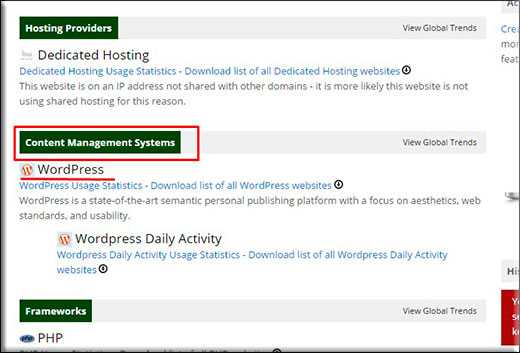
2-ip
Известный русскоязычный сервис, благодаря которому мы можем сделать много полезных вещей, например узнать свой ip адрес или проверить скорость интернета. Но кроме всего этого мы можем узнать и движок. Для этого найдите пункт «Система управления сaйтом (CMS)».

Теперь просто введите туда адрес сайта и нажмите «Найти». Вам выдастся список доступный движков, и тот, на котором сделан ваше детище сделано, обозначится красной надписью «Найдены признаки использования».

Расширения для браузера
Чем хорошо использовать расширения, так это тем, что вам не нужно устанавливать громоздкие программы и не нужно лазить по различным сайтам. Достаточно одним кликом поставить расширение и радоваться жизни.
Google Sniffer
Очень простое расширение для браузера Гугл Хром. Когда вы его установите, у вас в правом верхнем углу появится новая иконочка в виде лупы. И когда вы зайдет на какой-нибудь чужой сайт (ну или даже свой), то значок этот смениться на иконку платформы вашего ресурса. Причем, если на этот значок нажать, то более полная информация о сайте, а не только о движок.

RDS Bar
палочка-выручалочка для любого веб-мастера. Когда вы ее установите, то у вас появится новая иконка с торпедой. Нажав на нее, вы увидите в правом верхнем углу окошка значок системы, на котором сайт расположен. Видите? У меня показывает WordPress. Таким же образом вы сможете узнать какую CMS использует любой сайт.

Но если вас не интересует вся подноготная о сайте (ТИЦ, посещалка, Индекс страниц в поисковых система, количество входящих и исходящих ссылок и т.д.), то лучше не устанавливайте это дополнение, так как там много всяких настроек, фишек. А неопытного пользователя эта штука может сильно напрячь.
Wappalyzer
Этот плагин сильно похож на google sniffer. Суть такая же: устанавливаете, нажимаете на значок и смотрите саму платформу, фреймворки, дополнения и т.д. Ничего сложного.
Ручной поиск
Я вообще не хотел описывать этот способ, так как он более муторный и менее эффективный. Ну уж ладно.
Код
Вы можете зайти на любой сайт, после чего нажать комбинацию клавиш CTRL+U. После этого мы увидим код этой страницы. Здесь нам нужно будет найти мета-тег <meta generator>. Как раз в нем обычно и пишется, что за движок установлен. Но это обычно, а значит не всегда.

Дело в том, что несмотря на то, что сайт создан на кокой-то СMS, все эти упоминания можно из уода убрать. Например, у меня на блоге вообще нет тега meta-generator, так как я брал не готовый шаблон, а эта тема сделана с нуля. А таких сайтов, где генератора нет — целое множество. Хотя конечно вы можете нажать CTRL+F (Поиск) и по очереди вбивать туда известные CMS, пока он не найдет какое-нибудь упоминание.
Вход в админку
Так же систему управления сайтами можно узнать с помощью входа в админку:
WordPress — site.ru/wp-admin
Joomla — site.ru/administrator
DLE — site.ry/admin
Но опять же это не совсем хороший способ, так как вам придется наугад ковырять различные варианты, пока вы не наткнетесь на нужный, да еще и по сути путь к административной панели можно сменить. В этом случае узнать у вас вообще не получится.
Так что, если вы хотите узнать CМS, то лучше пользуйтесь двумя первыми способами. Они более простые и надежные.
Ну а на этом я пожалуй сегодняшнюю статью буду заканчивать. Надеюсь, что она вам понравилась, и теперь у вас не возникнет проблем с тем, чтобы узнать платформу любого сайта. С нетерпением буду вас снова ждать на моем блоге. Удачи вам. Пока-пока!
С уважением, Дмитрий Костин.
koskomp.ru
